Memperbaiki Error writing temporary file, Make sure your temp folder is valid di Windows 10/11
Beberapa pengguna melaporkan error yang muncul dengan pesan Error writing temporary file, Make sure your temp folder is valid saat menginstall atau menguninstall software di Windows atau bahkan saat browsing internet, menonton video atau bermain game. Saat masalah ini terjadi, monitor akan menampilkan layar hitam dan diikuti dengan munculnya pesan error ini. Pesan error ini dapat terjadi ketika Windows tidak dapat mengakses atau menulis ke dalam folder temp di drive system anda.
Jika anda juga sedang mengalami masalah yang sama saat ini, maka jangan khawatir karena perbaikan error ini cukup mudah dilakukan. Anda dapat mengikuti beberapa solusi berikut ini untuk memperbaikinya.
Memperbaiki Error writing temporary file, Make sure your temp folder is valid
Karena pesan error terjadi karena Windows tidak dapat mengakses atau menulis ke dalam folder temp, maka ada beberapa cara untuk membantu Windows mengakses folder temp agar dapat digunakan untuk menginstall atau menguninstall program. Berikut adalah beberapa metode yang dapat anda gunakan untuk mengatasinya.
1. Jalankan Installer dengan hak Admin
Jika anda tidak dapat menginstall program dengan cara mengklik dobel pada installer program, maka ada baiknya jika anda mencoba menginstallnya dengan hak administrator. Dengan melakukan hal ini, anda akan memastikan bahwa installer memiliki full permission (izin penuh) untuk berjalan di komputer Windows anda, sehingga segala pesan error dapat dihindari.
Untuk melakukan ini, anda cukup mengklik kanan pada installer program/aplikasi dan pilih opsi Run as administrator. Setelah itu, ikuti semua langkah-langkah di jendela installer untuk menyelesaikan proses install aplikasi.
2. Restart Service Windows Installer
Service Windows Installer (msiserver) bertugas untuk mengelola semua proses instalasi di system operasi Windows anda. Ketika anda tidak dapat menginstall atau menguninstall aplikasi, mungkin service ini tidak berfungsi dengan benar. Jadi, untuk memperbaiki error ini, pertama-tama, anda perlu memeriksa service terkait. Jika tidak berjalan (Stopped), maka anda perlu menjalankan service Windows Installer di system anda. Jika sudah berjalan (Running) , maka anda perlu merestart service tersebut. Namun jika anda menemukan bahwa service Windows Installer di system anda tidak dapat diakses atau dimulai, maka anda perlu memperbaiki masalah ini terlebih dahulu sebelum menjalankan service.
3. Bersihkan Folder Temp
Kemungkinan besar, file atau folder temp anda mengalami kerusakan atau memenuhi terlalu banyak ruang pada PC anda. Oleh karena itu, jika anda mengalami error ini, pastikan bahwa folder temp anda merupakan folder yang valid. Anda juga dapat mencoba membersihkan folder Temp anda. Untuk itu, ikuti langkah-langkah berikut ini untuk melakukannya.
- Tekan tombol Win + R untuk membuka kotak Run.
- Di kotak Run, ketik %temp% dan tekan Enter.
- Di folder Temp yang terbuka di File Explorer, tekan tombol Ctrl + A untuk memilih semua file.
- Kemudian klik kanan pada salah satu file/folder dan pilih Delete.
- Anda mungkin mendapati bahwa beberapa file/folder mungkin tidak dapat dihapus, jadi biarkan apa adanya.
- Setelah selesai, coba instal ulang program dan lihat apakah masalah diperbaiki atau tidak.
4. Buat Folder Temp Baru dan Ubah Variabel
Error ini menyatakan bahwa folder temp anda tidak valid. Kemungkinan besar masalah ini karena Windows mengalami masalah saat mengakses atau menulis ke dalam folder temp tersebut. Untuk memperbaikinya, anda dapat membuat folder Temp baru dan mengubah variabel untuk memaksa Windows menggunakan folder Temp baru yang telah anda buat.
Untuk melakukannya, ikuti langkah-langkah berikut dibawah ini.
- Buka File Explorer dan akses drive system anda (biasanya drive C:).
- Disini, silahkan buat folder baru dan beri nama dengan Temp.
- Setelah itu, tekan tombol Win + I untuk membuka Settings Windows.
- Di jendela Settings, arahkan ke System dan pilih About.
- Selanjutnya, klik Advanced System Settings dibawah Device specifications (Windows 11) atau Related settings (Windows 10).
- Di jendela System Properties yang muncul, alihkan ke tab Advanced dan klik Environment Variables.
- Di jendela Environment Variables, pilih variabel TMP dan klik Edit. Anda juga dapat mengklik dobel pada TMP.
- Selanjutkan, masukan path C:\Temp di kotak Variable value dan klik OK.
Setelah anda melakukan itu, tutup semua jendela dan jalankan kembali installer untuk memeriksa apakah anda mengalami kembali error yang sama.
5. Nonaktifkan Windows Security atau Software Keamanan Pihak Ketiga
Ada kemungkinan bahwa pelakunya adalah Windows Security atau software keamanan lain yang anda gunakan. Ini bisa memblokir installer dan menyebabkan beberapa masalah. Untuk memastikan lebih aman, disarankan untuk menonaktifkan Windows Security saat anda menjalankan installer. Setelah itu, periksa apakah anda masih menghadapi error yang sama. Jangan lupa untuk mengaktifkan kembali Windows Security setelah anda berhasil menginstall program/aplikasi.
Metode yang telah disebutkan di atas dapat membantu mengatasi masalah Error writing temporary file. Make sure your temp folder is valid. Namun, jika setelah mencoba metode tersebut, anda masih mengalami error yang sama, maka pertimbangkan untuk mereset PC anda. Ada kemungkinan besar bahwa file system pada PC anda rusak dan itu dapat menjadi penyebab kesalahan tersebut.
Semoga membantu anda!
Sekian tutorial saya kali ini, semoga bermanfaat dan membantu anda dalam memperbaiki Error writing temporary file, Make sure your temp folder is valid di Windows 10 atau Windows 11 anda. Jangan lupa tinggalkan komentar anda dibawah ini untuk berbagi pemikiran serta pengalaman anda dalam mengikuti tutorial ini. Terimakasih dan GBU. BERSATU LAWAN COVID-19!!


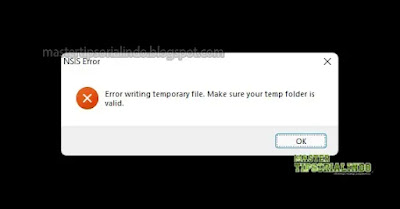

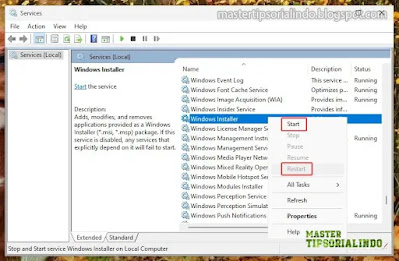
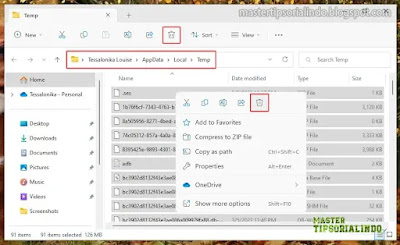
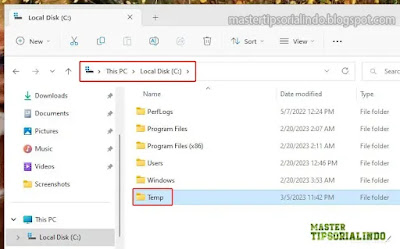
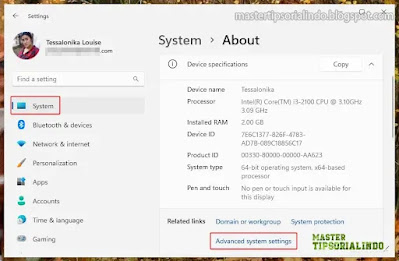



Post a Comment for "Memperbaiki Error writing temporary file, Make sure your temp folder is valid di Windows 10/11"